윈도우10 업데이트 오류해결
윈도우10에서 시스템파일의 손상여부를 검사하고 복원해 줄수 있는 유틸리티 사용법입니다.
운영체제내에 이미 내장되어 있어서 명령어만으로 사용이 가능하여 누구나 쉽게 시스템파일 손상을 복구 할 수 있습니다.

sfc 명령어는 보호된 운영체제 파일의 무결성을 검사하고 손상된 버전을 수정합니다.
dism을 실행하여 오류를 복구/복원 합니다.
일반적으로 시스템파일 검사기는 sfc.exe를 사용하지만 윈도우8이상의 경우 sfc에서 오류 발견여부와 상관없이 dism을 실행합니다.
증상 - 윈도우 업데이트 오류
시스템 파일이 손상된 경우 업데이트가 설치되지 않을수 있게됩니다.
윈도우10 시스템파일 검사
● DSIM - 배포 이미지 서비스 및 관리
이 명령은 윈도우 업데이트시 손상된 파일을 복구하여 원본으로 대체합니다.
윈도우10의 시작키옆 돋보기를 눌러 줍니다.
cmd를 입력하면 시작메뉴가 활성화되며 [명령프롬프트]가 나타납니다.
마우스 오른쪽키를 이용하여 [관리자권한으로실행]을 눌러줍니다.
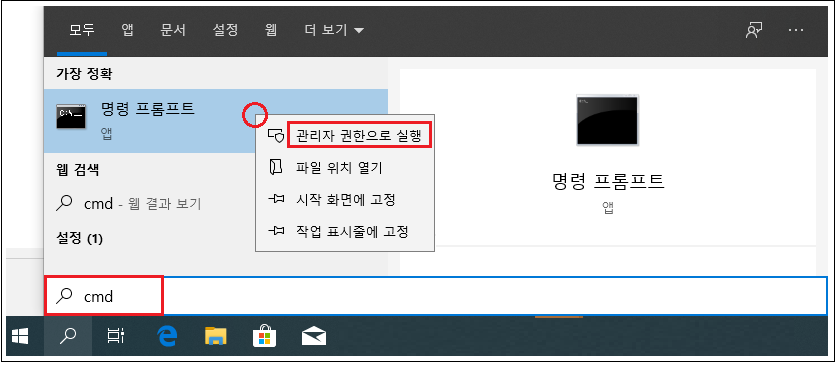
명령프롬프트가 활성화 되었습니다.
dism.exe /online /cleanup-image /restorehealth 를 입력하고 키보드의 엔터키를 누릅니다.

2분안에 복원작업이 완료되었습니다. (컴퓨터 사양마다 소요시간이 다릅니다)
완료될때까지 창을 닫지 마세요.
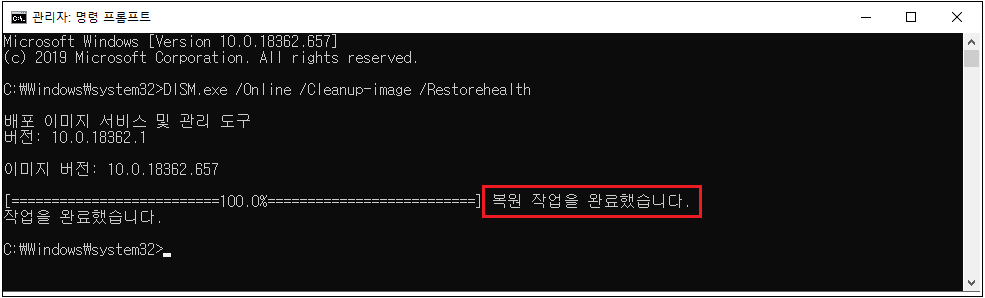
● SFC - 무결성 검사
무결성검사를 위해 sfc를 실행해 줍니다.
sfc /scannow를 입력한 후 엔터를 치세요.
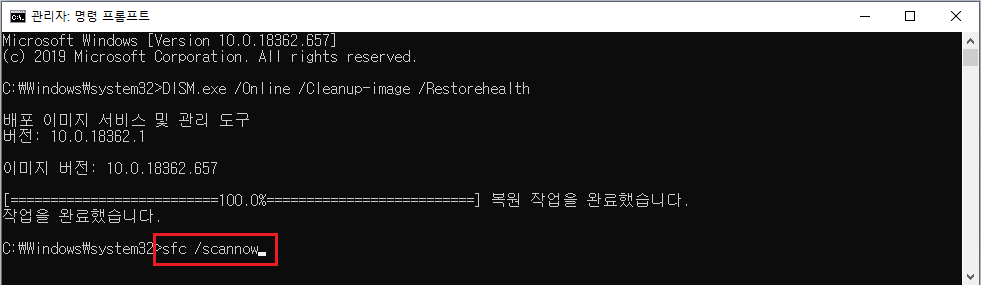
2분안에 완료 되었습니다. (컴퓨터 사양에 따라 소요시간이 다릅니다)
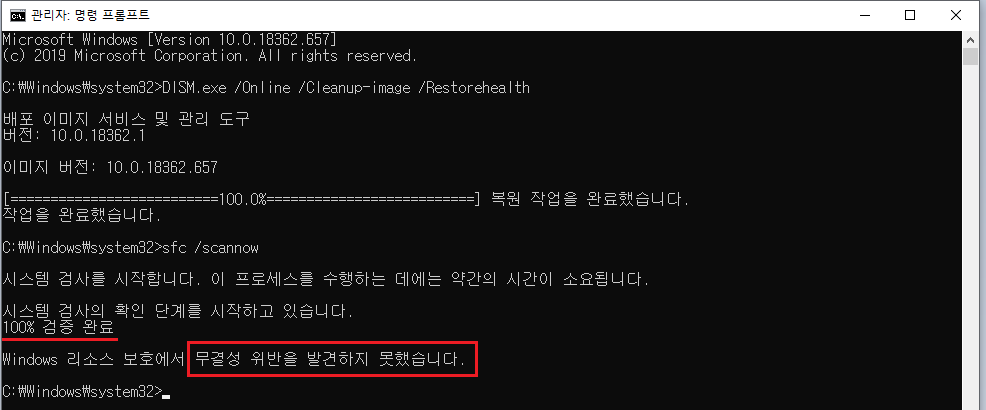
완료가 되면 3가지 중 하나가 표시됩니다.
1. 무결성 위반을 발견하지 못했습니다.
2. Resource Protection에서 손상된 파일을 찾아 복구했습니다.
3. Resource Protection에서 손상된 파일을 찾았지만 수정할수 없습니다.
3번의 경우 다시 dism을 실행해 보는것이 좋습니다.
'쉽게하자 컴퓨터 > 윈도우10 + PC 업그레이드' 카테고리의 다른 글
| 윈도우10 업데이트 끄기 (1분 컷! + 자동/수동 방법) (39) | 2020.03.08 |
|---|---|
| 윈도우10 이모지 사용방법 (kaomoji 특수문자 단축키!!) ☜(゚ヮ゚☜) (76) | 2020.02.27 |
| 윈도우10 설치후 파티션나눈 드라이브 사라졌다? (100% 디스크관리) (60) | 2020.01.20 |
| 오래된 노트북 초고속으로 업그레이드 방법! (feat 윈도우10 설치) (66) | 2020.01.15 |
| 윈도우10 컴퓨터 사양확인 (클릭 한방에!!) (44) | 2020.01.07 |



